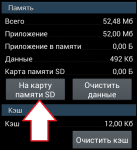
Как перенести приложения «Android» на внешнюю карту памяти?
Статья расскажет способы, как переносить приложения с телефона Андроид на карту памяти.
Когда-нибудь любому пользователю устройств под управлением «Android» потребуется освободить внутреннюю память своего гаджета из-за не хватки необходимого места.

Переносим программы с гаджета «Android» на внешнюю карту
С течением времени память заполняется, а установить новые приложения бывает очень нужно. В таком случае, конечно, можно просто удалить из внутренней памяти лишние файлы. Если эти файлы очень нужны, например, фотографии, то их можно перенести на внешний носитель.
Но что делать с приложениями? Если нам очень необходимы наши приложения, и мы их не можем удалять, то существует ли способ переносить их на SD-карту? В данном обзоре мы будем обсуждать, как перенести приложения «Android» на внешнюю карту памяти.
Как перекинуть приложения с телефона на SD-карту памяти на «Andriod»?
Большое количество программ для телефонов устанавливают, как правило, на сам гаджет в строенную память. Каждое приложение может занимать то или иное место в памяти телефона. Помимо этого, многие приложения можно переносить со внутренней памяти гаджета на внешний носитель типа SD-карты.
Правда, не все приложения можно переносить таким образом, например, родные уже заранее установленные на телефоне программы. Перенести их можно только, если вы имеете права администратора. Но вот большинство программ, которые вы скачиваете из Интернета, переносятся на внешнюю память без проблем.
Ну а теперь обсудим, как перекачать приложения из гаджета «Android» на внешний носитель.
Используем приложение «AppMgr III»
Скачайте и установите приложение «AppMgr III» по этой ссылке. Данная программа является одним из лучших решений для переноса приложений из телефона на внешние карты, включая ее саму. Теперь расскажем, как им пользоваться:
- Запускаем приложение, после чего оно автоматически просканирует все программы на вашем телефоне, готовые для переноса. Зайдите во вкладку «Перемещаемые» и нажмите на пункт «Переместить приложение».
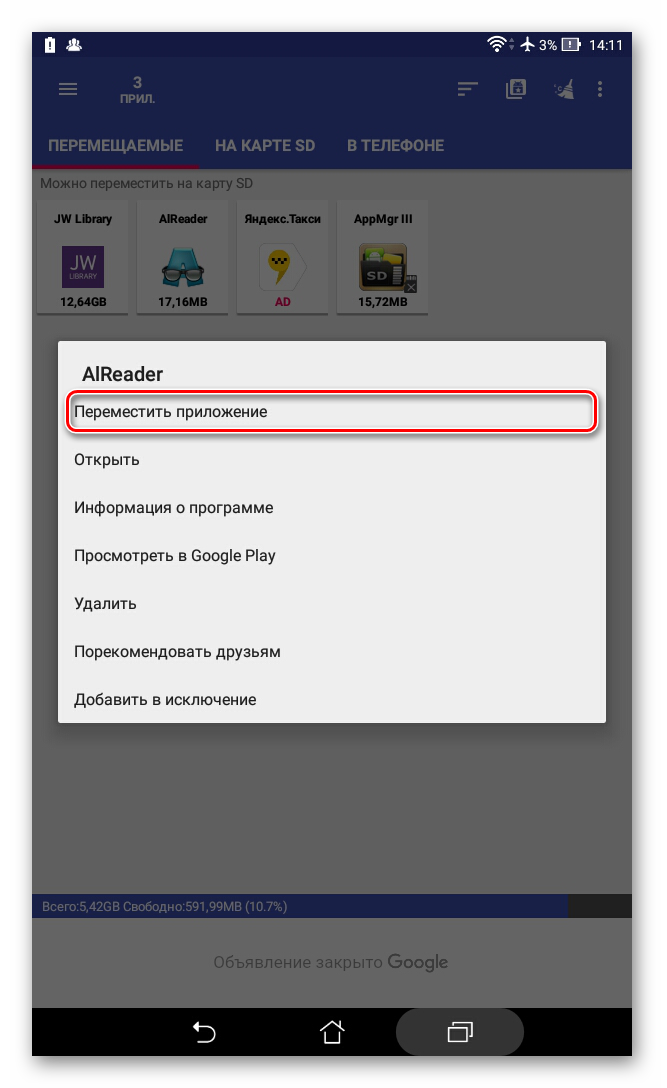
Переносим программы с гаджета «Android» на внешнюю карту
- Далее откроется окошко с информацией о том, какие приложения не стоит перемещать. Ознакомьтесь с текстом и нажмите на «Продолжить».
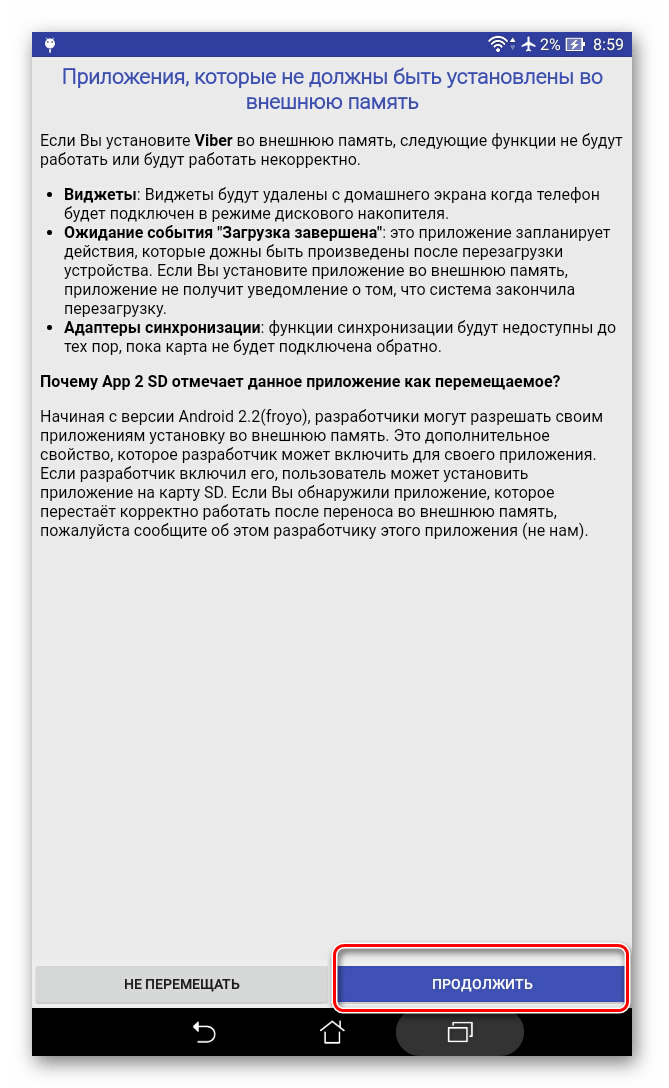
Переносим программы с гаджета «Android» на внешнюю карту
- Если вы желаете перенести все приложения, которые возможно, тогда нажмите на соответствующий пункт, как показано на скриншоте. Либо нажмите на «Выбрать приложения» и далее переносите те программы, которые желаете.
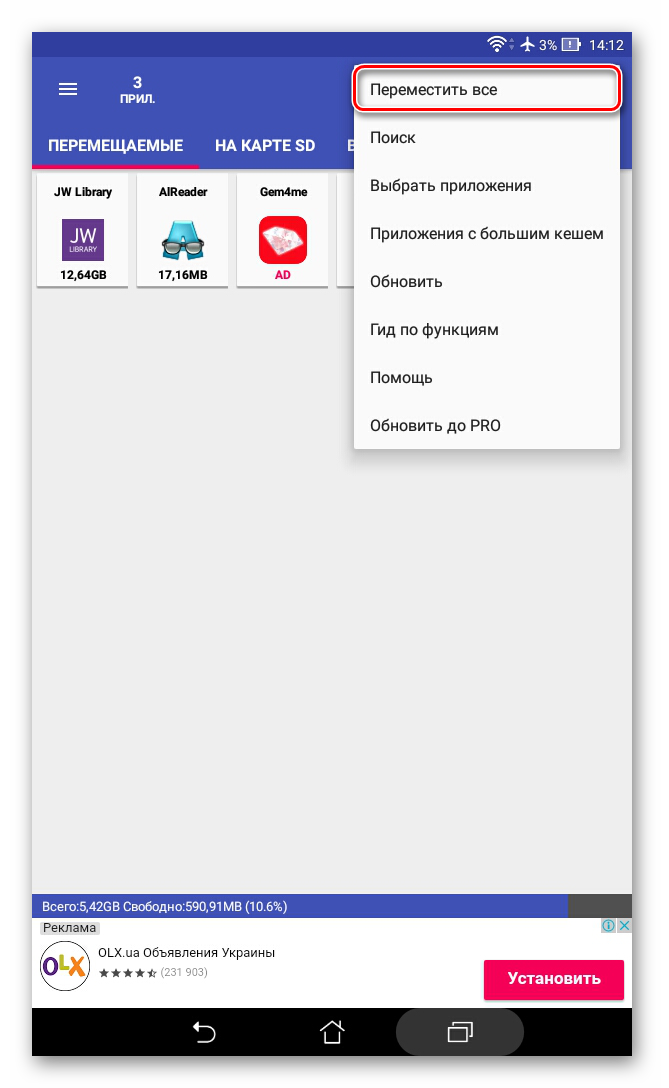
Переносим программы с гаджета «Android» на внешнюю карту
- Кстати, вы можете очищать кэш телефона, чтобы освободить дополнительное место во внутренней памяти.
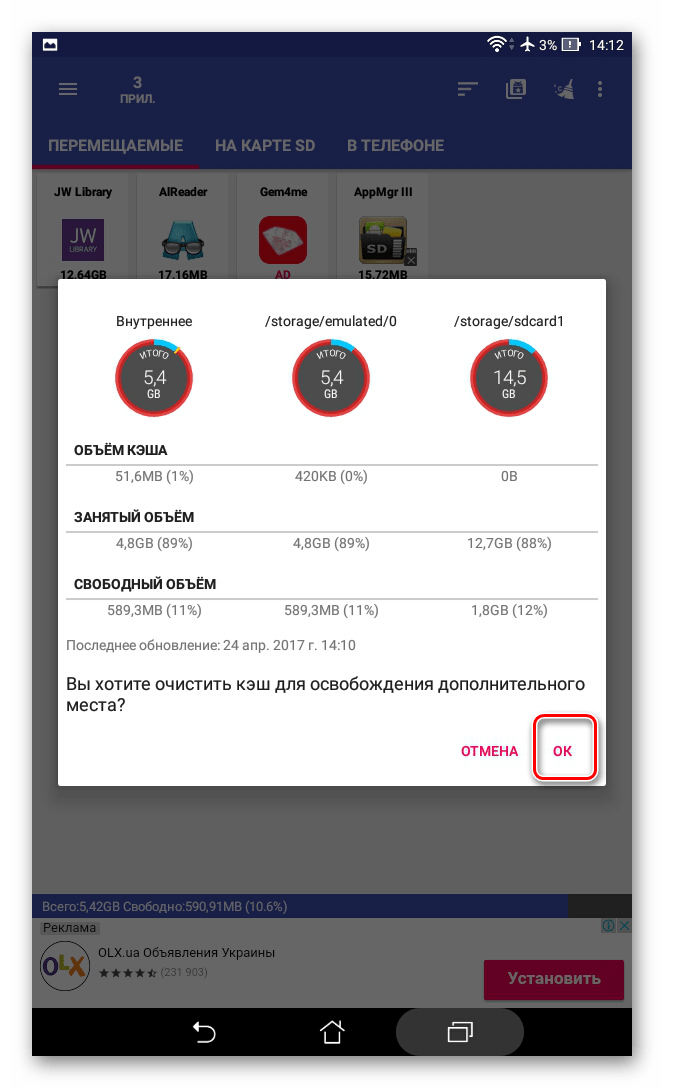
Переносим программы с гаджета «Android» на внешнюю карту
Используем приложение «FolderMount»
Скачайте и установите приложение «FolderMount» по этой ссылке. Данное приложение может переносить все установленные на телефоне программы, включая и системные (но, как было сказано выше, для этого вам нужны будут права администратора). Использовать приложение нужно следующим образом:
- Запустите программу и в верхнем правом углу нажмите на иконку в виде плюсика
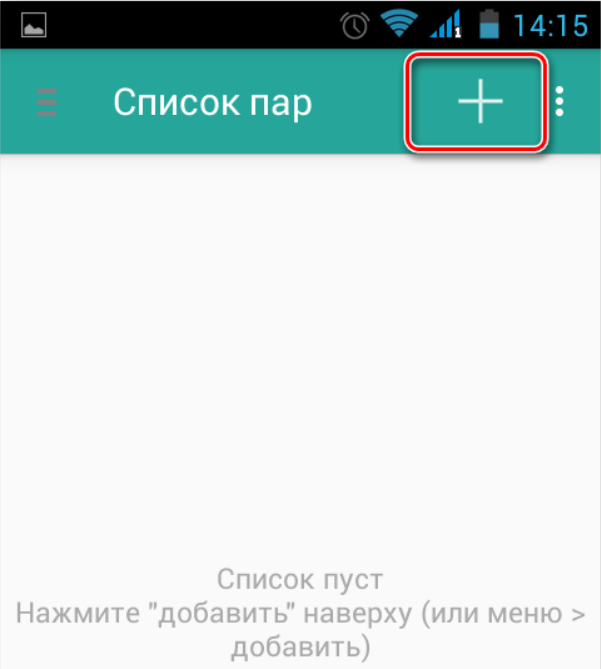
Переносим программы с гаджета «Android» на внешнюю карту
- Далее вам нужно будет заполнить три поля: «Имя», «Источник» и «Назначение». В первом поле укажите название приложения, во втором – укажите месторасположение приложения, в третьем – пропишите место переноса. После этого нажмите в правом верхнем углу на значок галочки, после чего все операции будут выполнены.
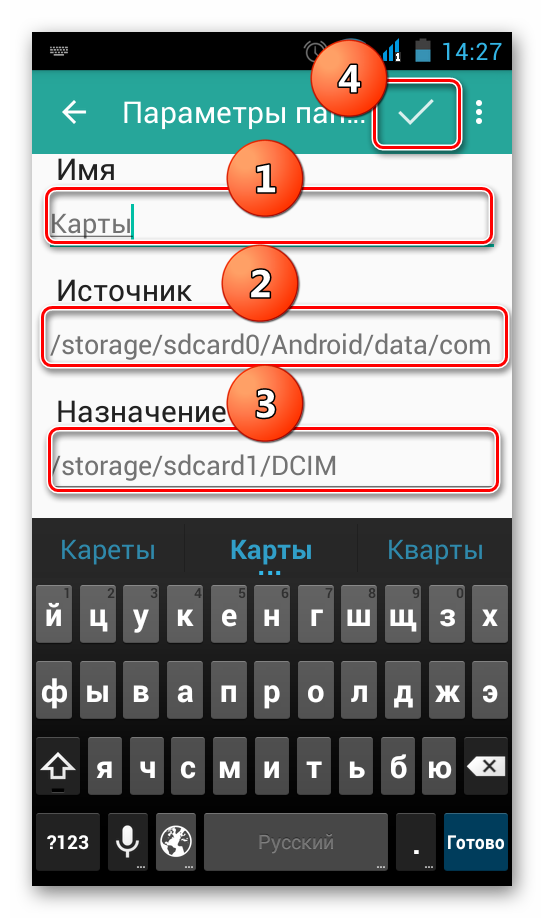
Переносим программы с гаджета «Android» на внешнюю карту
Используем приложение «Переместить в SDCard»
Скачайте и установите приложение «Переместить в SDCard» по этой ссылке. Это самое простое приложение, оно само занимает не много места на телефоне. Используем программу следующим образом:
- Запустите приложение, зайдите в меню и нажмите на пункт «Переместить на карту».
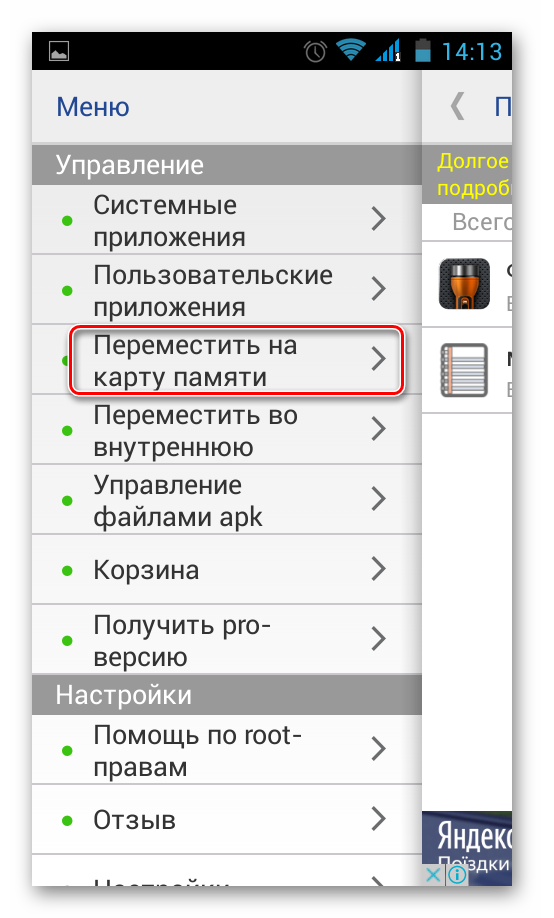
Переносим программы с гаджета «Android» на внешнюю карту
- Далее перед вами будет выведен список приложений. Выберите нужное, поставьте галочку справа от него, как предложено на картинке, и ниже нажмите на кнопку «Переместить».
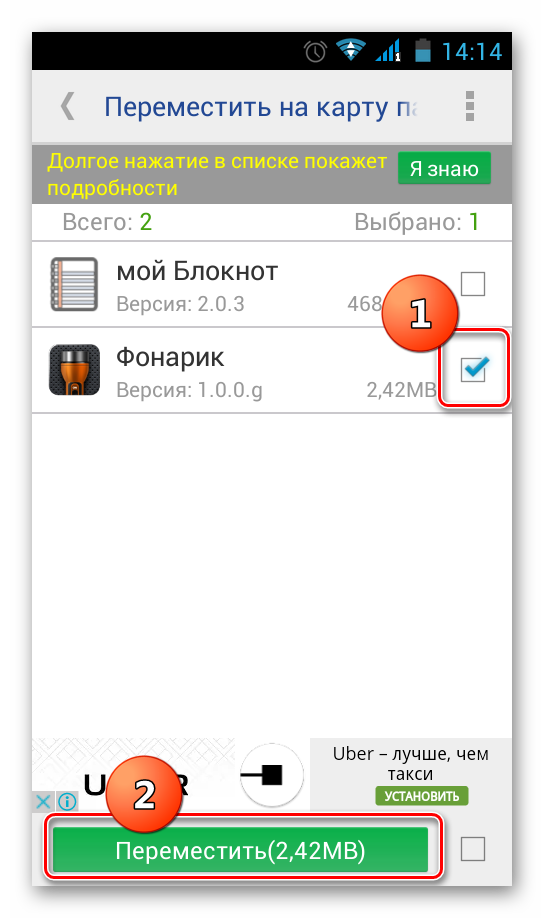
Переносим программы с гаджета «Android» на внешнюю карту
- Далее вы увидите на дисплее процесс перемещения до полного его окончания
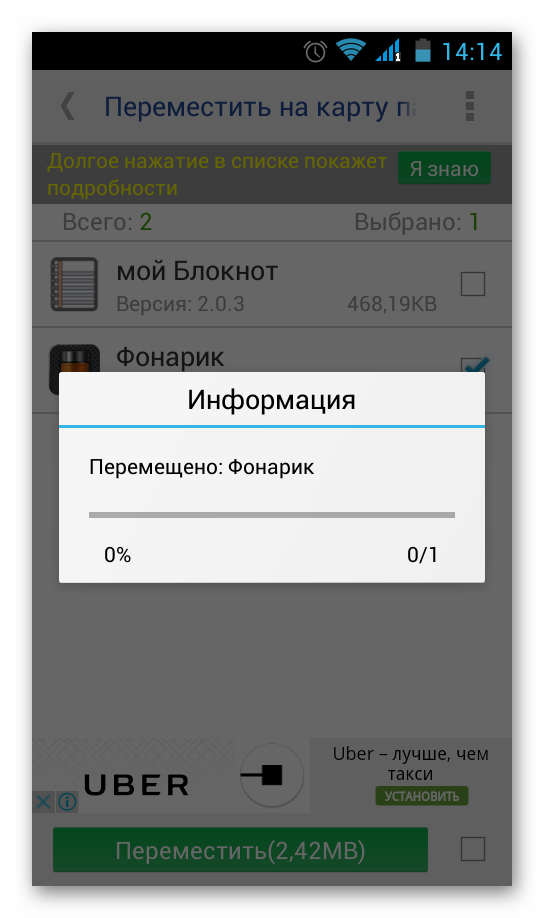
Переносим программы с гаджета «Android» на внешнюю карту
Используем возможности «Android»
Вы также можете использовать возможности вашего гаджета и не прибегать к помощи сторонних приложений. Для этого на вашем телефоне должна быть установлена операционная система «Android» последних версий (если у вас ее нет, используйте методы, указанные выше). Итак, вам нужно сделать следующее:
- Заходим в настройки телефона и далее проходим в пункт «Приложения». Далее выберите нужное приложение. Если в нем будет кнопка «Перенести на SD-карту», значит приложение можно перекачать на внешний носитель. Нажмите на эту кнопку.
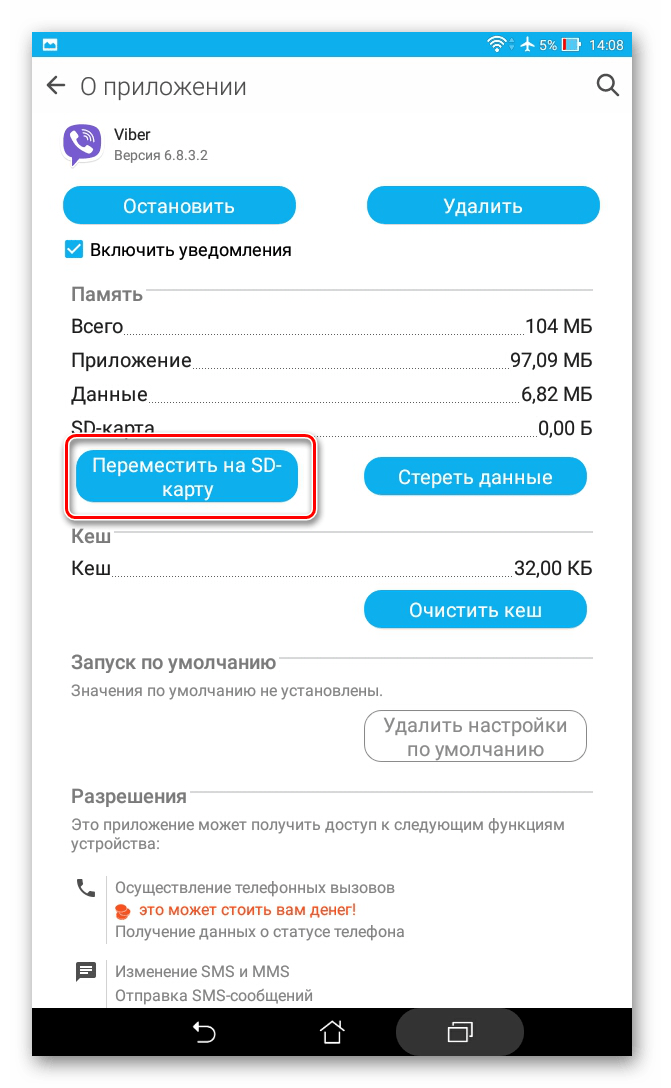
Переносим программы с гаджета «Android» на внешнюю карту
- Если указанной кнопки не будет, значит перенести приложение не представляется возможным данным способом.
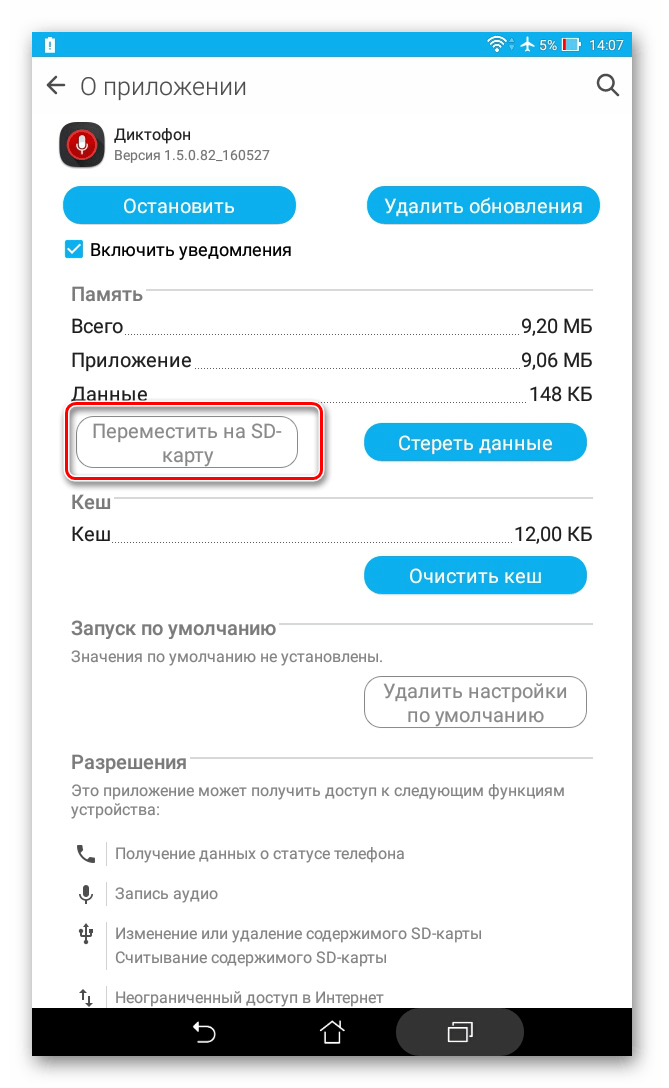
Переносим программы с гаджета «Android» на внешнюю карту
